
 |

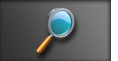
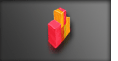

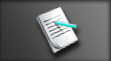


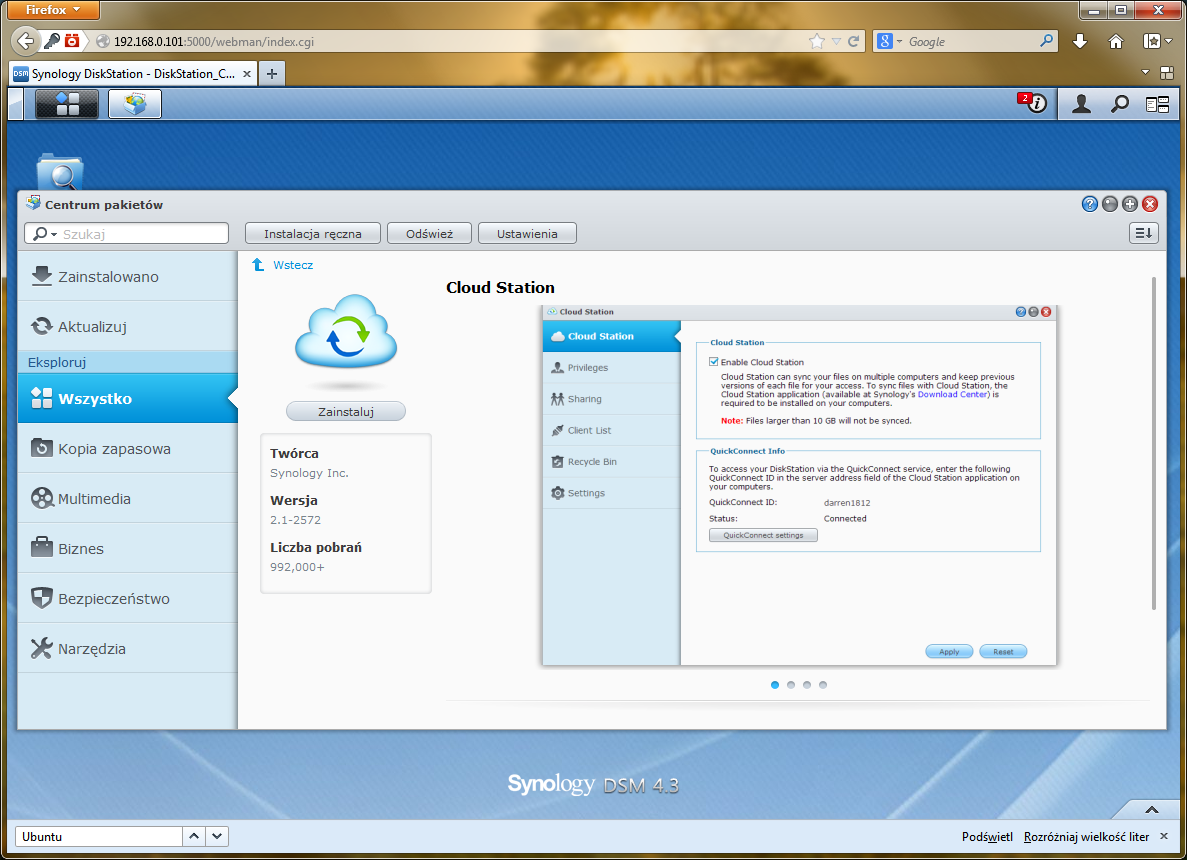
Zwięzłe omówienie w jednym miejscy całości oferty Centrum Pakietów nie jest możliwe, sukcesywnie będziemy jednak opisywać co ciekawsze propozycje. Tym razem jest to usługa Cloud Station.
Cloud Station oferuje z grubsza to samo co np. Dropbox – możliwość przechowywania i współdzielenia plików pomiędzy różnymi urządzeniami. Różnica polega na tym, że w przypadku Cloud Station użytkownik nie jest w żaden sposób ograniczany ilością miejsca na dane – tu pułapem jest ilość wolnej pamięci na serwerze NAS, gdyż to on pełni rolę głównego nośnika, z którego następnie synchronizują sobie dane inne urządzenia.
Jedyne ograniczenie dotyczy wielkości pojedynczego pliku i wynosi 10 GB. Każdy plik może być zapamiętywany w wielu wersjach, dzięki czemu w każdej chwili możliwy jest powrót do dowolnego miejsca swojej pracy. Jest to przydatne na przykład podczas pisania wszelkiego rodzaju prac czy przygotowywania prezentacji, gdy chce się powrócić do wcześniej usuniętych informacji.
Usługa do działania wymaga zainstalowania odpowiedniego pakietu na serwerze oraz odpowiedniej aplikacji (dostępnej w Centrum Pobierania na stronie Synology) na każdym podłączonym komputerze. Także telefony i tablety mogą zostać sparowane z usługą – wystarczy zainstalować na nich apkę DS Cloud. Trzecią opcją jest synchronizacja danych pomiędzy dwoma serwerami NAS. Rzecz jasna z wszystkich trzech możliwości można korzystać jednocześnie, na przykład trzymając wyniki swojej pracy zarówno na własnym i firmowym produkcie NAS od Synology, firmowym komputerze oraz prywatnym tablecie. W ten sposób można zapomnieć o trzymaniu kopii zapasowych dokumentów na pendrajwach, zewnętrznych dyskach twardych i innych nośnikach – wystarczy skonfigurować odpowiednio dużą liczbę urządzeń, aby mieć dostęp do kopii swoich danych, w dodatku w różnych wersjach.
Jeżeli dane urządzenie przez jakiś czas pozostaje offline, można przeglądać na nim pliki w stanie z ostatniej synchronizacji. Po podłączeniu do sieci aplikacja automatycznie połączy się z serwerem i pobierze zaktualizowane wersje plików, a także wyśle te, które w międzyczasie zostały zmodyfikowane na danym urządzeniu.
Rozwiązanie doskonale nadaje się do pracy zespołowej, kiedy kilka osób w różnych miejscach pracuje nad tymi samymi plikami – efekty pracy poszczególnych osób są na bieżąco zapisywane i udostępniane pozostałym członkom grupy. Nie istnieje tutaj żadne ograniczenie ilości użytkowników, w związku z czym możliwa jest obsługa bardzo licznych zespołów.
Drugim -oprócz 10-gigabajtowego limitu wielkości jednego pliku - ograniczeniem DS Cloud jest możliwość zapisania nie więcej niż 32 ostatnich wersji pliku. W przypadku obszernych projektów nad którymi pracuje się wyjątkowo intensywnie warto więc pamiętać, żeby co jakiś czas archiwizować starsze wersje pod inną nazwą lub w innym folderze – wówczas można będzie wrócić do stanu pracy sprzed więcej niż 32 zmian.
Konfiguracja Synology Cloud Station na komputerze stacjonarnym
Aby dodać komputer stacjonarny do ekosystemu Cloud Station należy zainstalować aplikację dostępną do pobrania na stronie producenta (w tym miejscu).
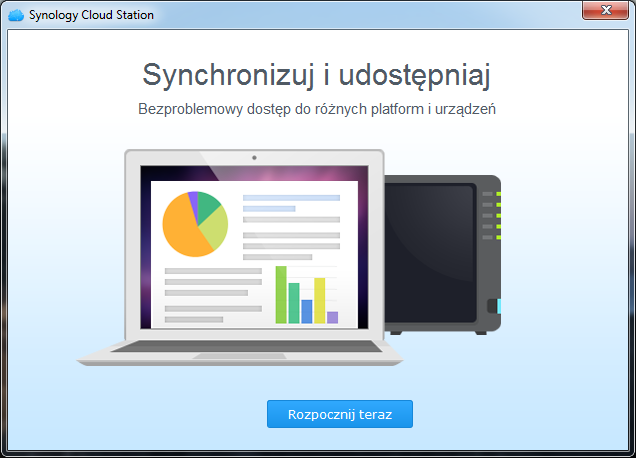
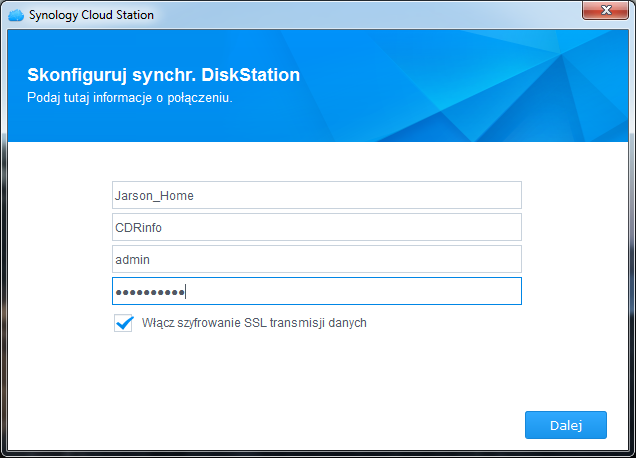
Po instalacji, która przebiega w standardowy sposób, pojawia się okno konfiguracji programu. W pierwszej kolejności należy w nim wpisać nazwę komputera. Następnie należy podać nazwę domeny lub QuickConnect ID.
Druga z danych to nic innego jak numer automatycznie przypisywany podczas włączania usługi na serwerze NAS. Natomiast domena jest alternatywą – po prostu zamiast ciągu cyfr można wykorzystać dowolną nazwę (o ile nie jest już zajęta). Nie trzeba zatem pamiętać i podawać adresu IP naszego NAS'a.
Ostatnią informacją jest nazwa i hasło użytkownika. Tu sprawa jest prosta – wykorzystuje się tutaj te same dane co przy logowaniu do DSM.

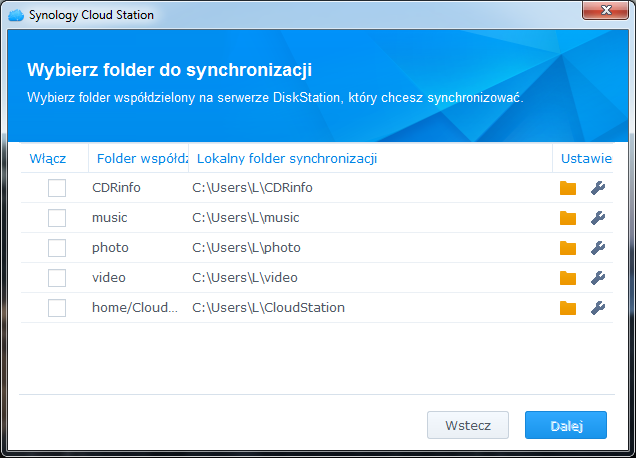
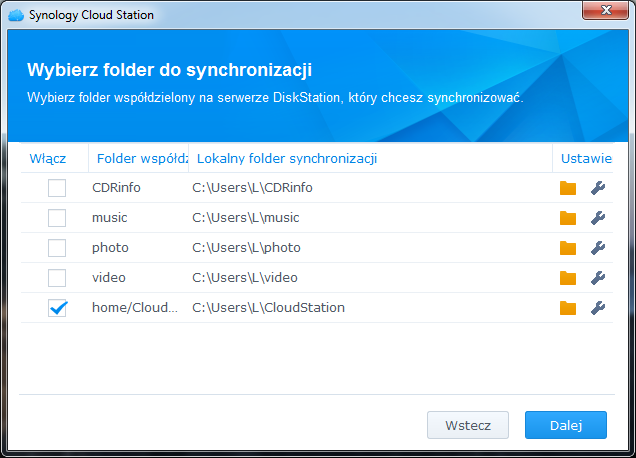
Po wprowadzeniu danych aplikacja testuje połączenie i pobiera listę katalogów z których można wybrać te, których zawartość chce się synchronizować. Warto zauważyć, że po włączeniu usługi Cloud Station automatycznie tworzony jest folder o tej samej nazwie.
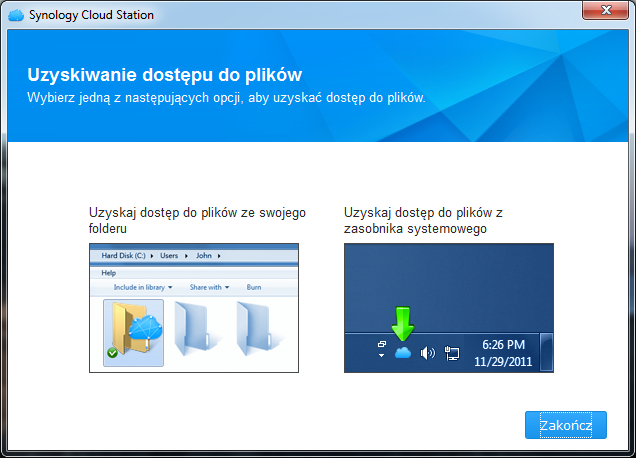
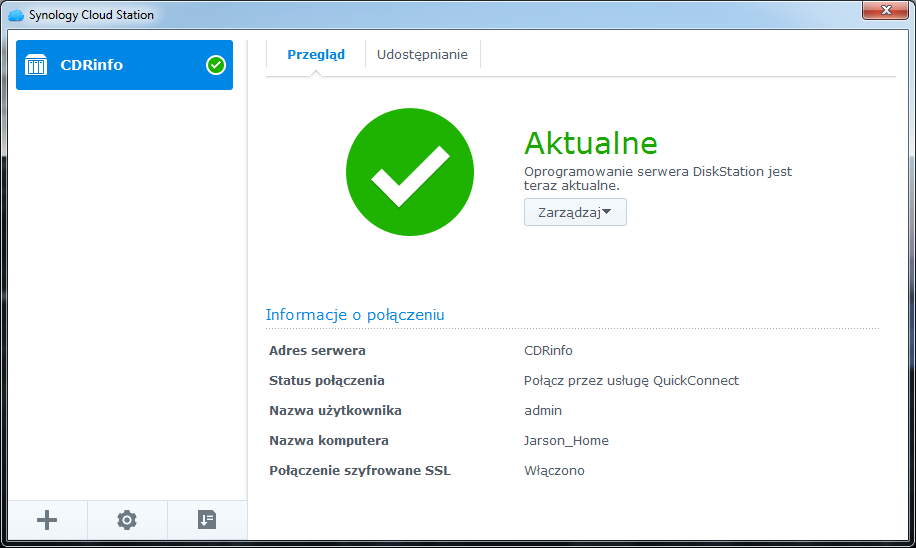
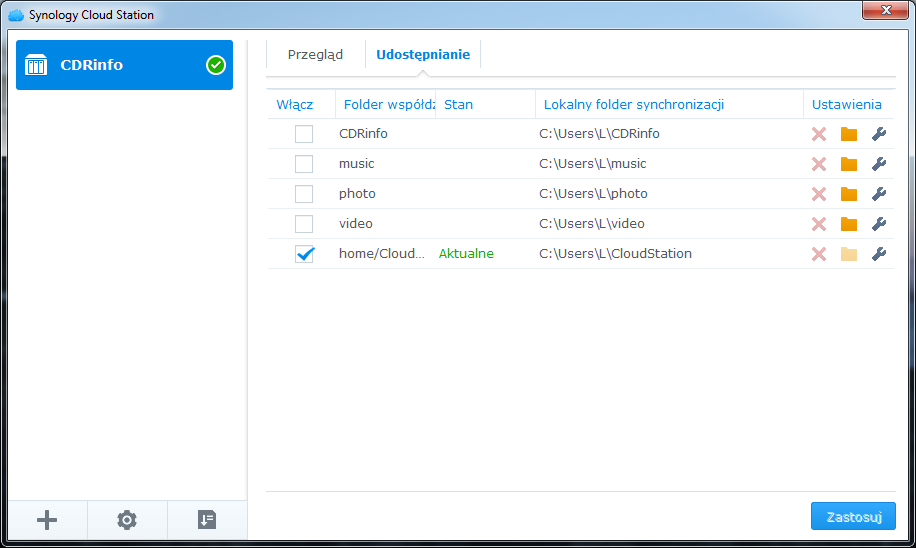
Od tej pory usługa jest skonfigurowana. Domyślnym katalogiem synchronizacji w komputerze jest C:///Użytkownicy///Nazwa_użytkownika///CloudStation. Jeśli w usłudze przechowujemy już jakieś dane, natychmiast rozpocznie się ich pobieranie i na odwrót – w momencie kiedy skopiujemy tam dowolny plik z naszego komputera, od razu rozpocznie się jego upload na serwer NAS, a stamtąd – na wszyskie inne sparowane urządzenia.
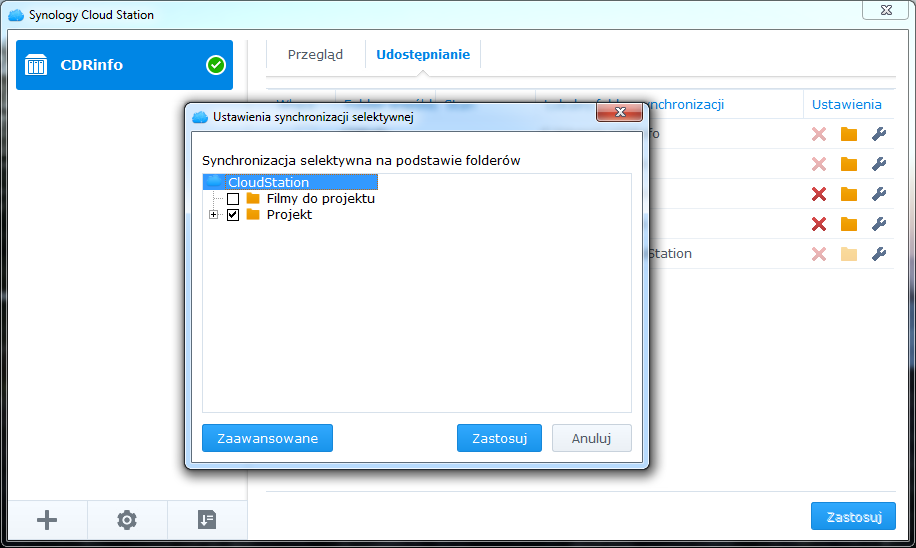
W przypadku niektórych komputerów możemy nie chcieć synchronizować wszystkich danych, na przykład ze względu na niewielką ilość wolnego miejsca na dysku. W takim wypadku możemy wybrać jedynie te foldery, w których znajdują się dane, które mają być synchronizowane, a w dodatku zajmujące wystarczająco niewiele miejsca.
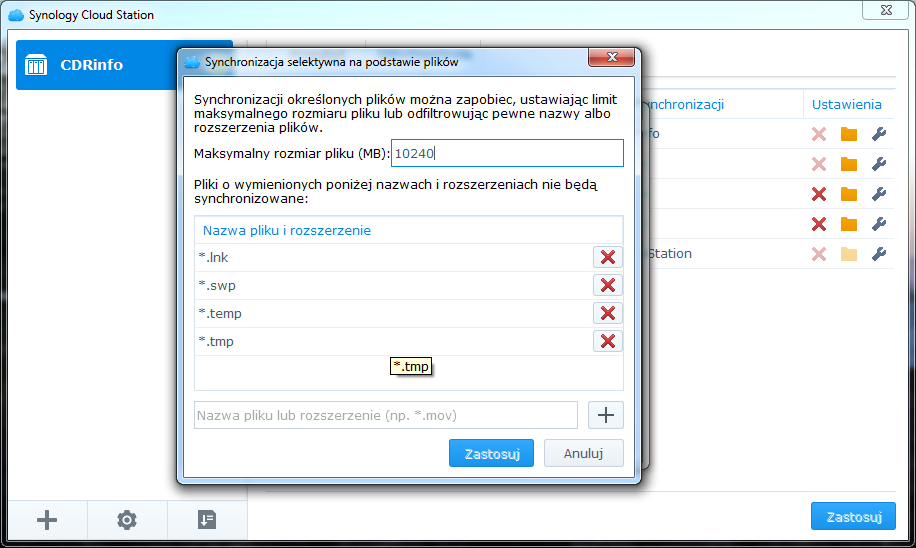
Jeżeli nawet ograniczenie liczby folderów nic nie da (albo na przykład chcemy dla porządku mieć wszystkie pliki w jednym katalogu), można wprowadzić dodatkowe obostrzenia – czy to dotyczące wielkości plików, czy to ich rozszerzenia. W ten sposób można na przykład wyłączyć z procesu synchronizacji pliki wideo, zdjęcia albo inne zajmujące sporo miejsca dane. Rozwiązanie bardzo przydatne, choć mogłoby działać również w drugą stronę – pozwalając wybrać typy plików które jako jedyne byłyby uwzględniane.
Ten artykuł nie był jeszcze komentowany. Bądź pierwszy - dodaj swoją opinię.